División de una página
Puede dividir las páginas actualmente seleccionadas de forma horizontal o vertical las para crear páginas separadas.
Las hojas verticales (incluidas las hojas cuadradas) se alinean verticalmente y las hojas horizontales se alinean horizontalmente al dividir una página.
1.
Seleccione  (Página) para ver la página que desea dividir en la pestaña [Árbol de páginas] de la Ventana de navegación.
(Página) para ver la página que desea dividir en la pestaña [Árbol de páginas] de la Ventana de navegación.
O siga uno de los pasos que se describen a continuación.
Seleccione la página que desee dividir en la Ventana de trabajo.
Haga clic y arrastre el puntero del ratón en la Ventana de trabajo para seleccionar la página que desea dividir
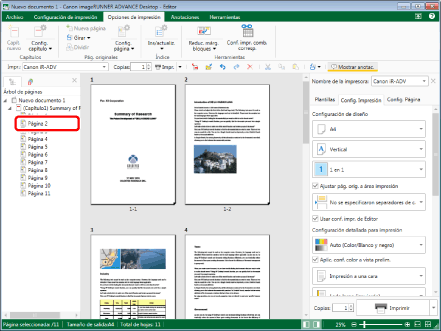
|
NOTA
|
|
Si no aparece la pestaña [Árbol de páginas] en la Ventana de navegación, consulte:
Para obtener información sobre cómo seleccionar una página, consulte:
|
2.
Haga clic en  (Dividir), en la cinta.
(Dividir), en la cinta.
 (Dividir), en la cinta.
(Dividir), en la cinta.También puede hacer clic con el botón derecho del ratón y seleccionar [Dividir página original].
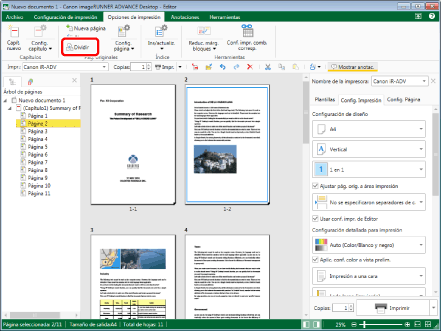
La página seleccionada se divide de manera horizontal o vertical.
|
NOTA
|
|
En los siguientes casos cuando las páginas se añaden a Desktop Editor, la visualización se divide junto con las páginas.
Anotaciones en la página seleccionada
Objetos
Puede dividir una página tantas veces como lo desee si el tamaño de página es igual o mayor que 3 13/16 pulgadas x 5 47/64 pulgadas (97.0 mm x 145.7 mm).
La página se divide en dos páginas separadas a las que se asignan automáticamente números de página distintos.
Si edita una página dividida usando Desktop Editor, los resultantes de la edición solo se reflejan en esa página.
Además, si exporta la página en formato PDF, la página se guarda como otra página dividida.
En los siguientes casos, las páginas aparecen como divididas en la Ventana de trabajo; sin embargo, al imprimir o exportar un PDF, la página se presenta con su tamaño anterior a la división.
Sellos digitales que se añaden con Desktop Editor
Si se divide una página que contiene anotaciones agregadas desde otra aplicación
Si se dividen las páginas con firmas digitales agregadas desde Desktop Editor, se duplicará el número de firmas.
Cuando se divide una página con Desktop Editor, si una anotación queda dividida y una parte de ella sobresale más allá del área de la página, esa parte no se presenta en la vista preliminar. Sin embargo, si imprime la página, la vista preliminar será distinta de lo impreso porque se imprime la parte de la anotación que sobresale del área de la página.
Si un campo de Combinación de correspondencia se configura en una página, este campo Combinación de correspondencia se eliminará al dividir.
Puede deshacer o rehacer la última operación seleccionando el botón de herramienta [Deshacer]/[Rehacer].
Esta operación también puede realizarse con los botones de herramienta de la barra de herramientas. Si no se muestran botones de herramienta en la barra de herramientas de Desktop Editor, consulte la siguiente información para visualizarlos.
|